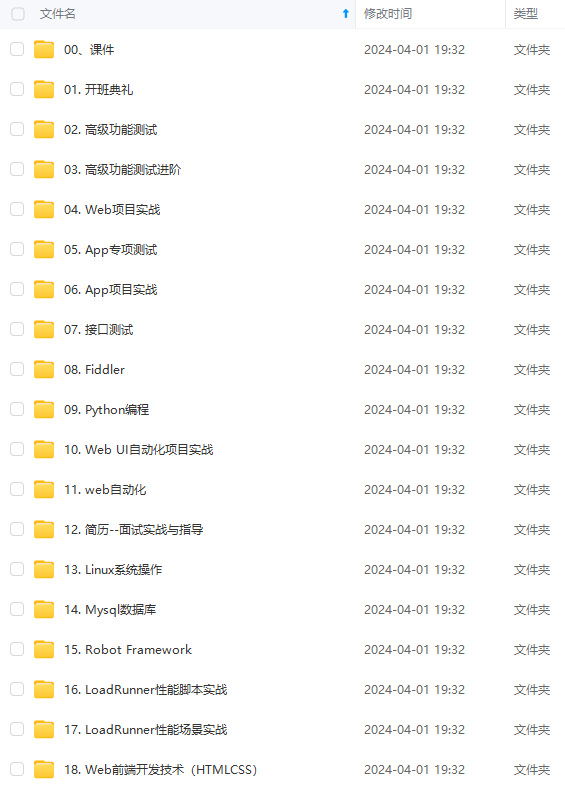
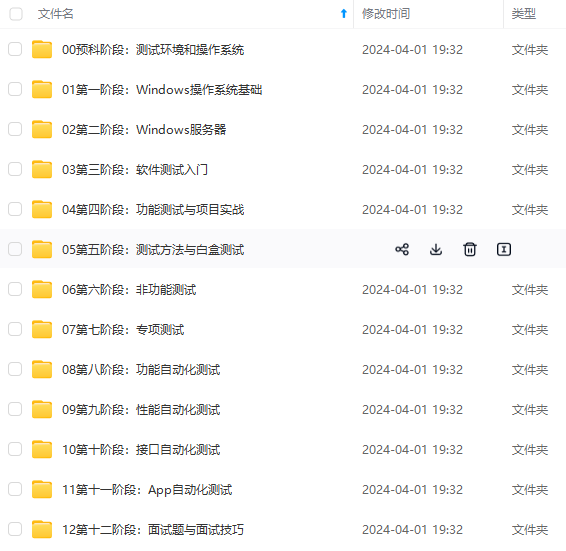
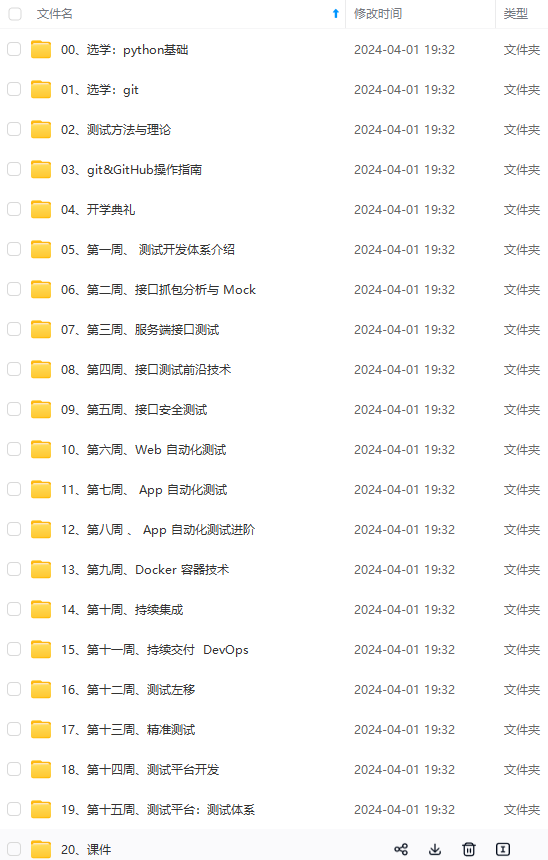
既有适合小白学习的零基础资料,也有适合3年以上经验的小伙伴深入学习提升的进阶课程,涵盖了95%以上软件测试知识点,真正体系化!
由于文件比较多,这里只是将部分目录截图出来,全套包含大厂面经、学习笔记、源码讲义、实战项目、大纲路线、讲解视频,并且后续会持续更新
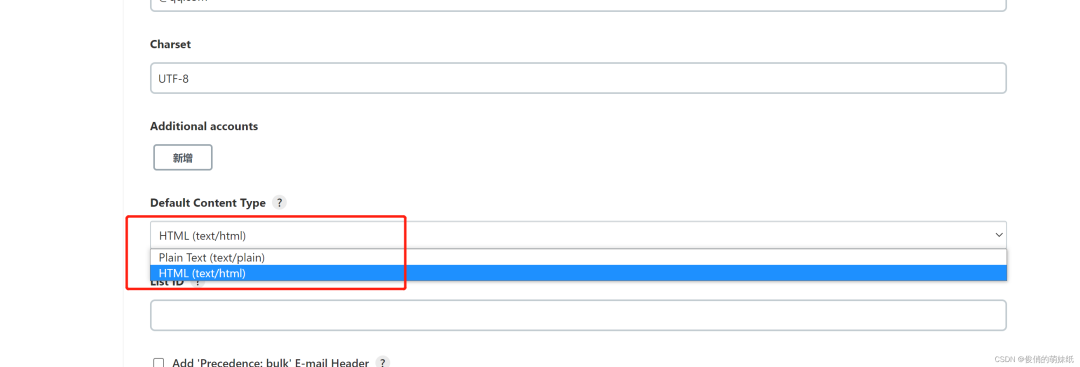
是否打印日志和什么时候发送邮件可自行配置,这里我将日志设置为打印,始终发送邮件
这时,Extended E-mail Notification算是短暂配置完成,往下找到邮件通知配置项,继续填写相关参数
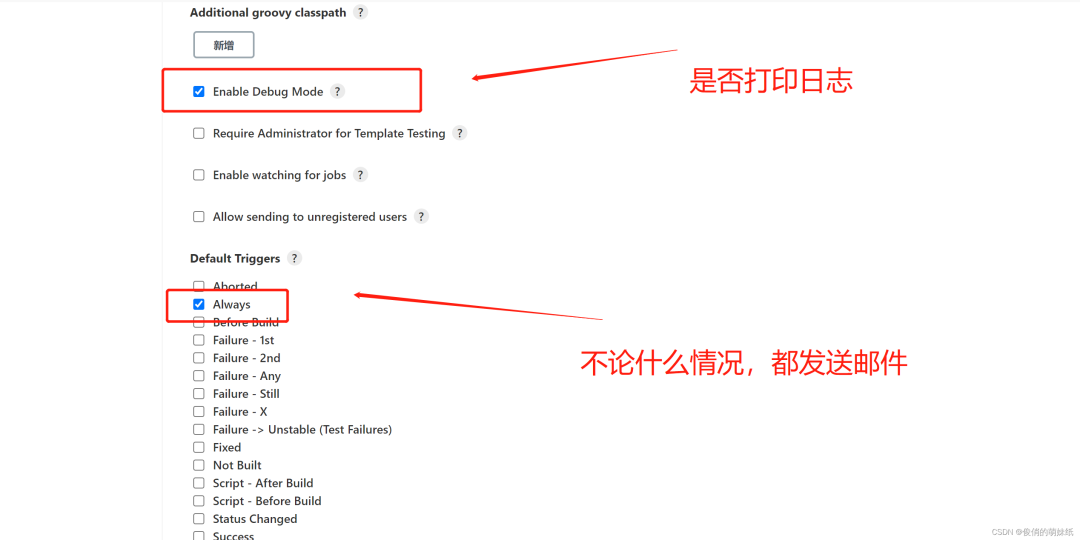
配置邮件通知:
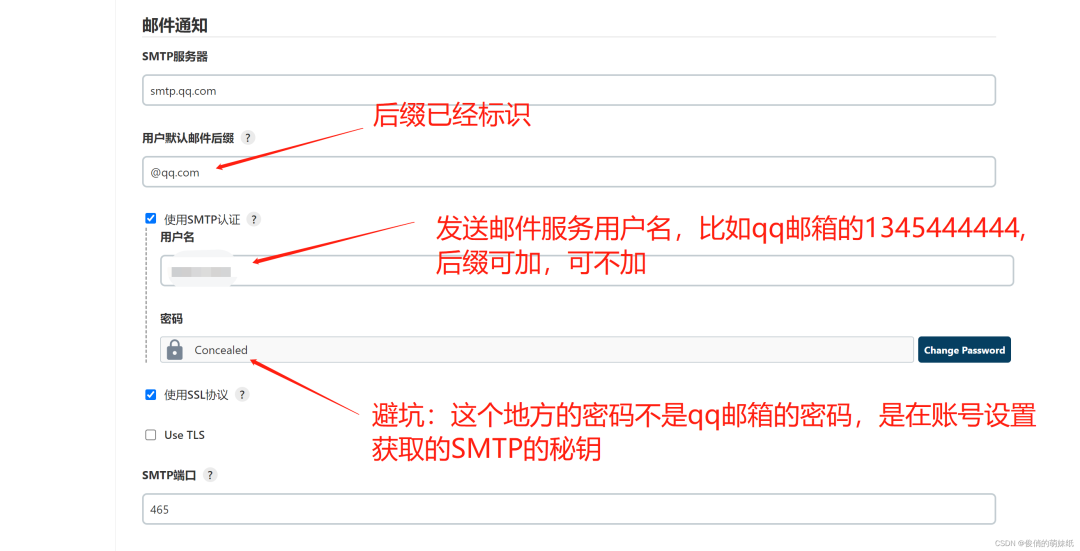
QQ–SMTP获取方式,登录邮箱后台,在账户中找到SMTP服务设置,开启
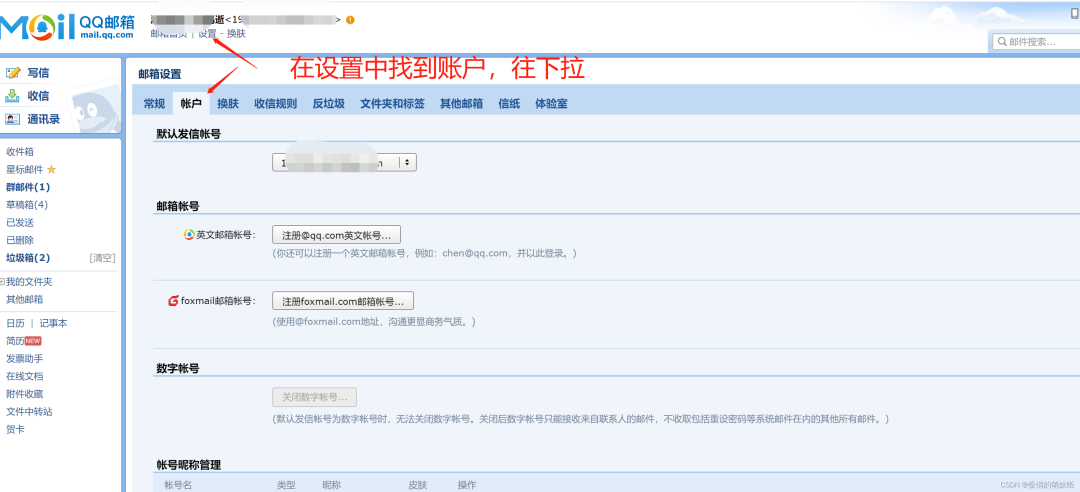
开启时,会发送短信,发送成功后,页面会生成一个秘钥码,将秘钥填写在邮件通知的密码中

可进行测试,看是否配置成功,Test configuration之后,邮件发送成功,输入框下会出现邮件发送成功,此时会收到邮件~
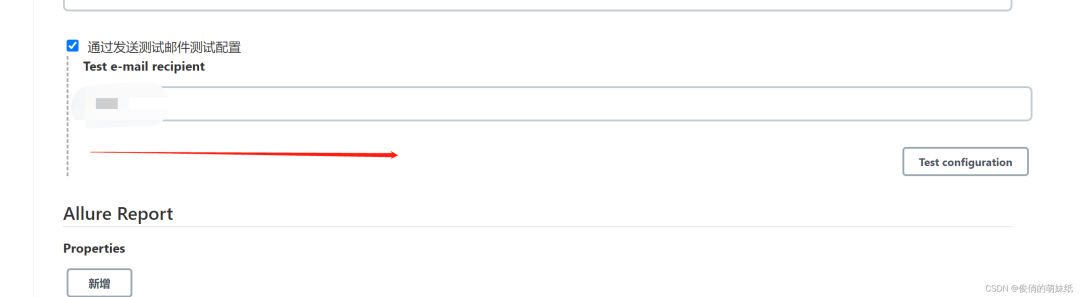
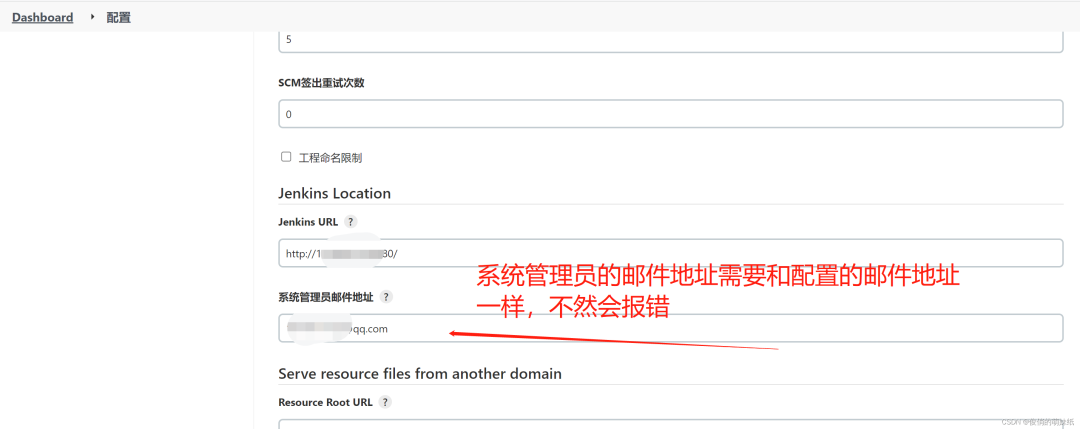
第四步:
配置完成后,点击保存,应用即可
以上完成系统配置后,我们进入项目配置
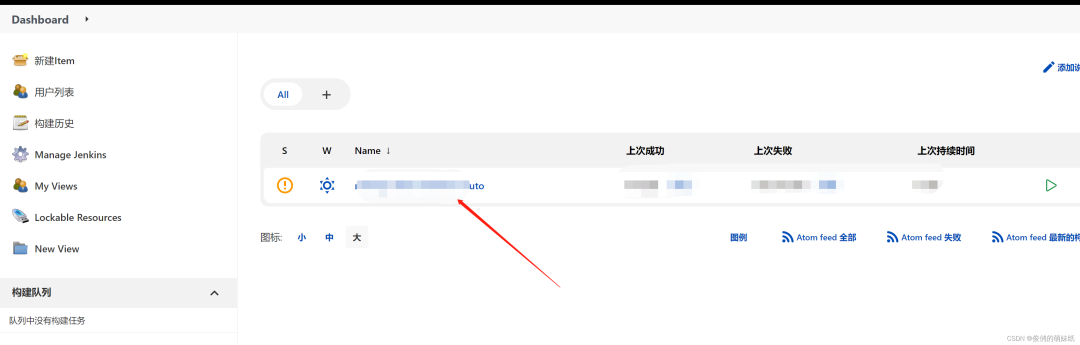
进入项目中,配置-构建后操作内容:
第一步: 增加构建后操作步骤将邮件内容进行配置,E-mail Notifaicaiton和Editable Email Notification进行配置
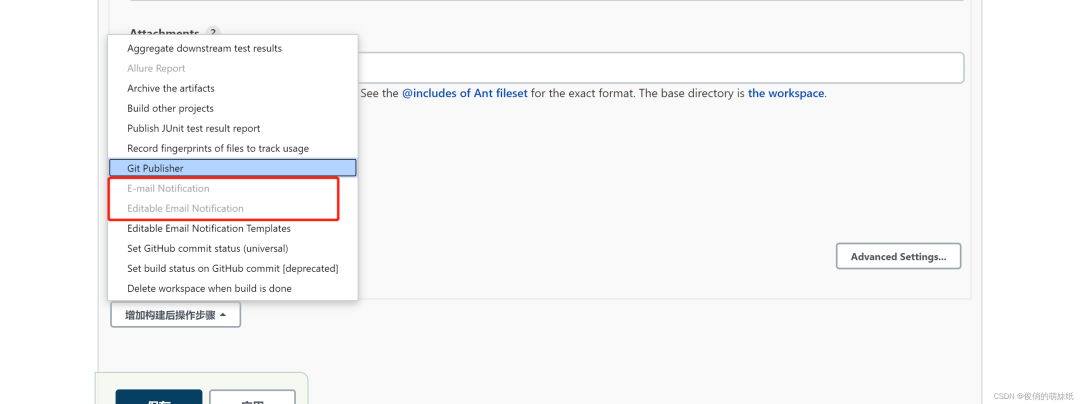
第二步: 找到E-mail Notification进行配置,可根据需要选择发送邮件通知,是不稳定就发送,还是单独发送。
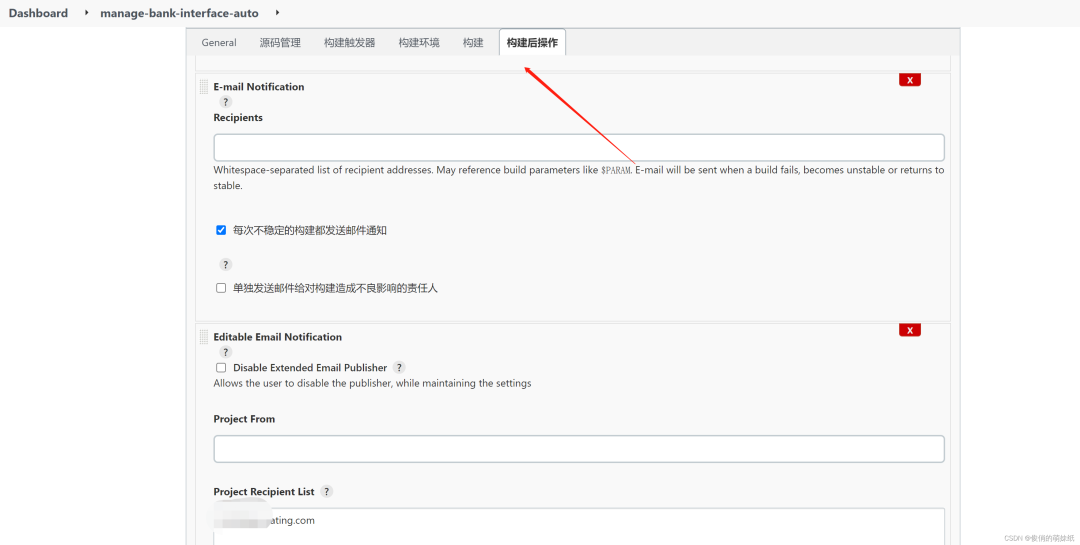
第三步: 配置Editable Email Notification,其他的配置项,可默认,因为在系统设置中,已经配置过,也可单独设置
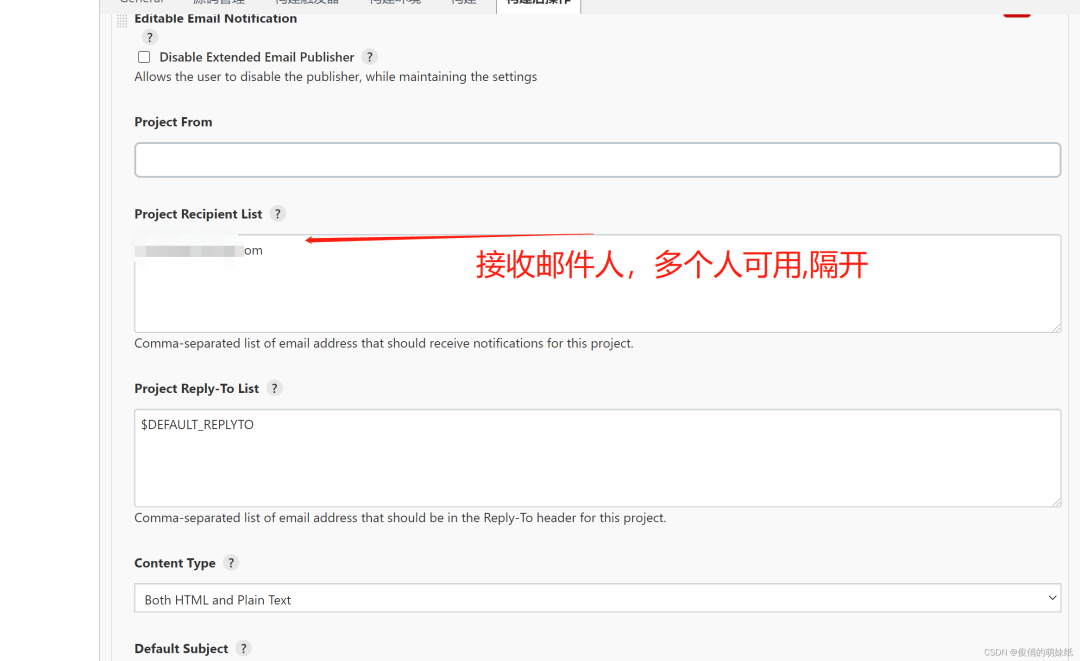
第四步: 配置自定义变量
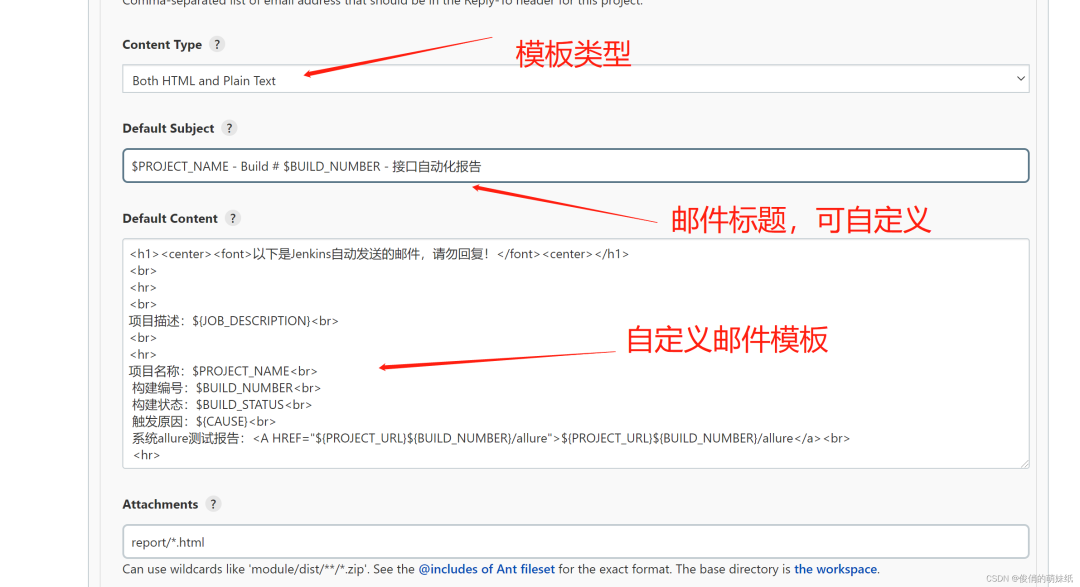
模板内容:
<h1><center><font>以下是Jenkins自动发送的邮件,请勿回复!</font><center></h1>
<br>
<hr>
<br>
项目描述:${JOB_DESCRIPTION}<br>
<br>
<hr>
项目名称:$PROJECT_NAME<br>
构建编号:$BUILD_NUMBER<br>
构建状态:$BUILD_STATUS<br>
触发原因:${CAUSE}<br>
系统allure测试报告:<A HREF="${PROJECT_URL}${BUILD_NUMBER}/allure">${PROJECT_URL}${BUILD_NUMBER}/allure</a>
<br>
<hr>
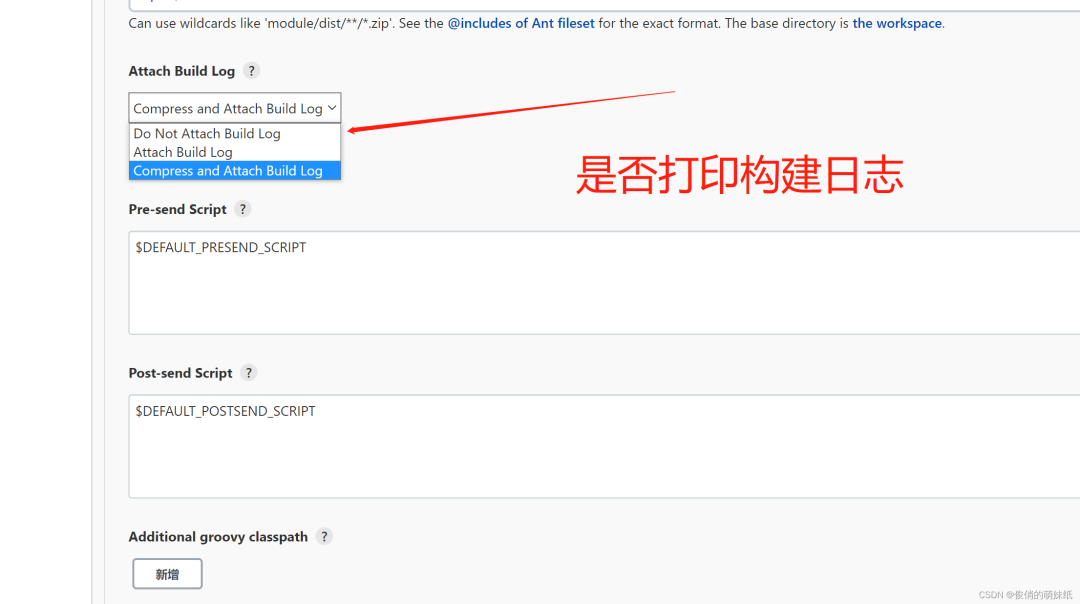
点击高级设置,找到Trggers配置什么时候发送邮件
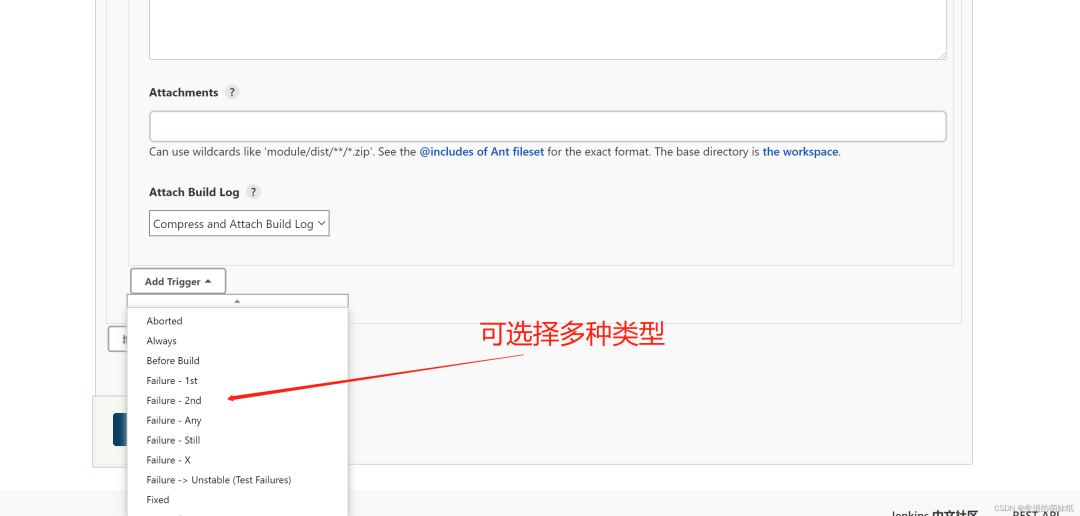
这里我设置的是始终发送~
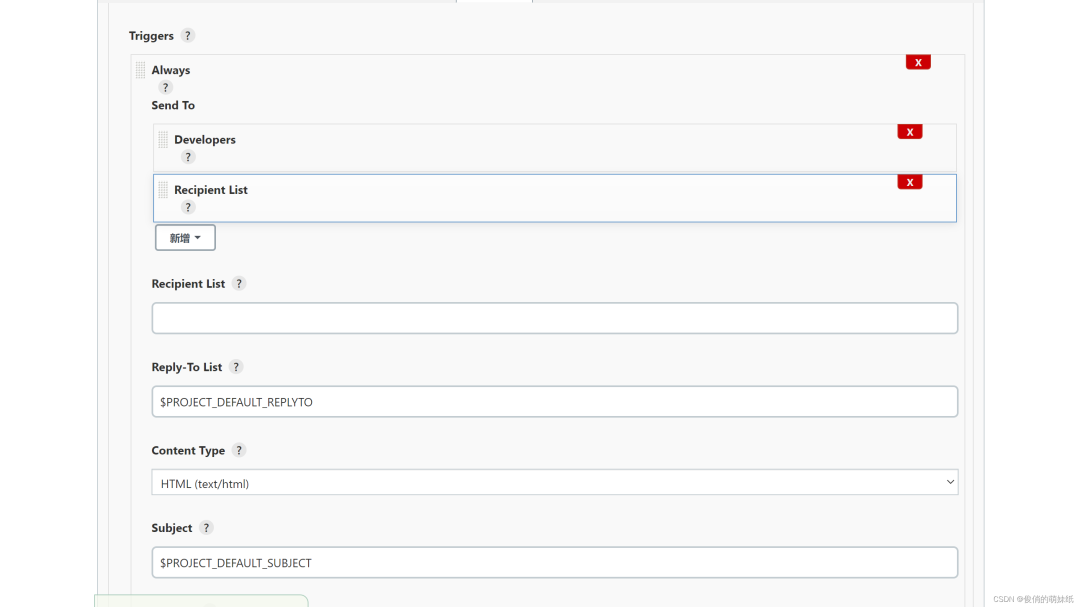
第五步: 配置完成后,点击保存应用,即可生效
第六步:
构建项目,看邮件是否发送成功~~查看邮箱,发现邮件已经发送成功了
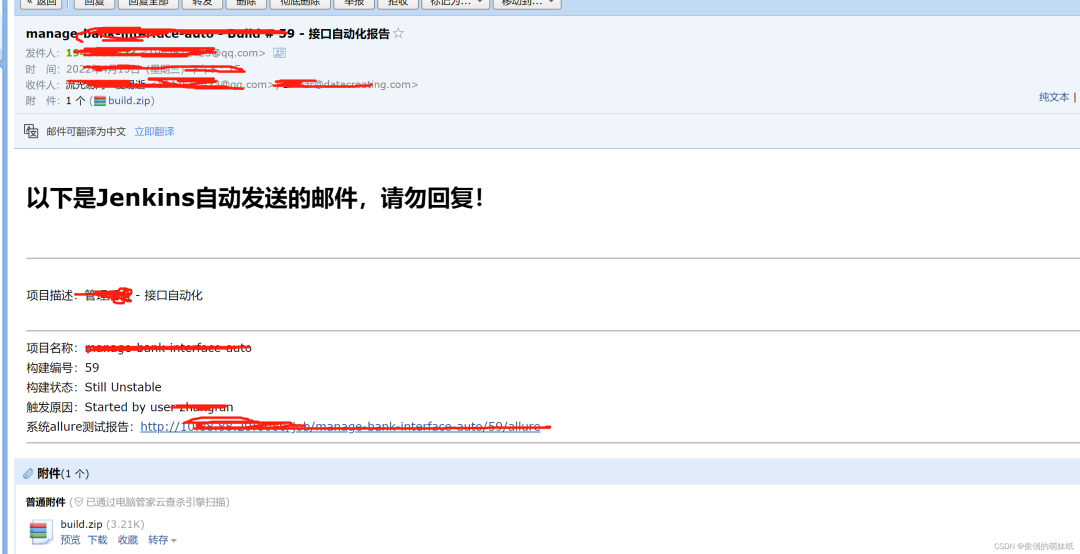
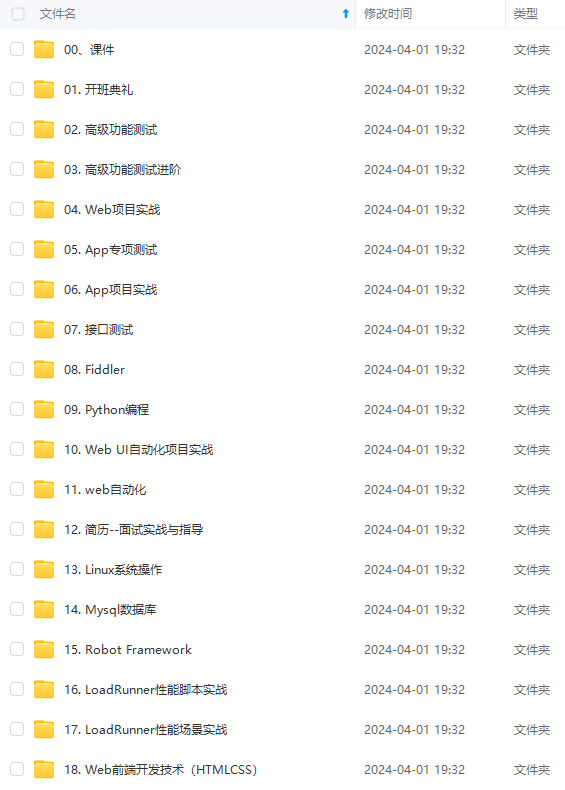
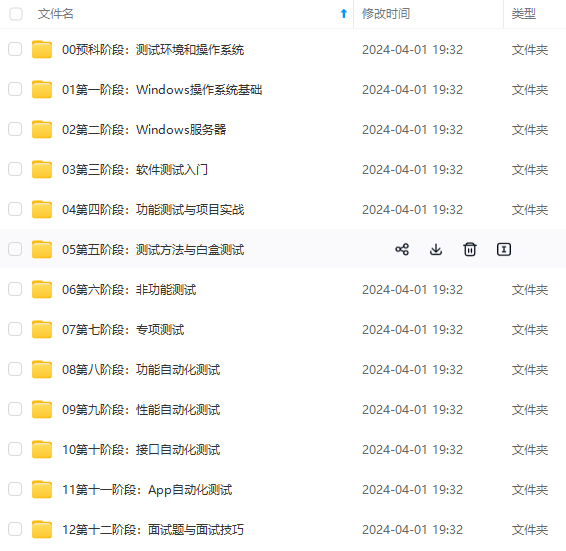
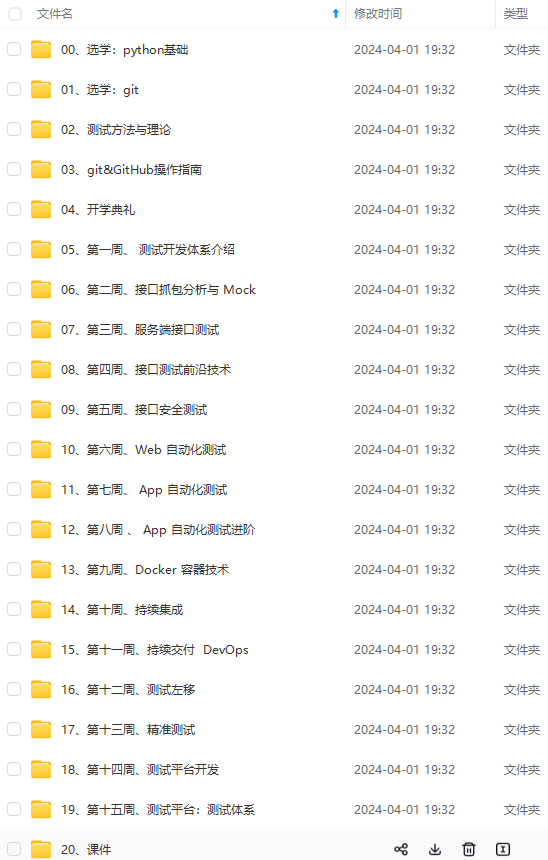
既有适合小白学习的零基础资料,也有适合3年以上经验的小伙伴深入学习提升的进阶课程,涵盖了95%以上软件测试知识点,真正体系化!
由于文件比较多,这里只是将部分目录截图出来,全套包含大厂面经、学习笔记、源码讲义、实战项目、大纲路线、讲解视频,并且后续会持续更新
由于文件比较多,这里只是将部分目录截图出来,全套包含大厂面经、学习笔记、源码讲义、实战项目、大纲路线、讲解视频,并且后续会持续更新






















 2089
2089

 被折叠的 条评论
为什么被折叠?
被折叠的 条评论
为什么被折叠?








